Windows 10 超簡単な操作で画面キャプチャする方法
公開日
Windows10で超簡単に画面キャプチャを撮る方法は、キーボードの操作だけでスクリーンショットを撮ることです。また、キャプチャした画像は直ぐに貼り付けができます。保存したい場合は、クリップボードに保存することも可能です。 このページでは、Windows10でキーボード操作で簡単に画面キャプチャを撮る方法を紹介しています。
目次
簡単にできる画面キャプチャのやり方
スポンサーリンク
範囲を指定してキャプチャ
Windows10では、Windows + Shift+S キーを押しただけで、画面の範囲を選択してキャプチャできます。
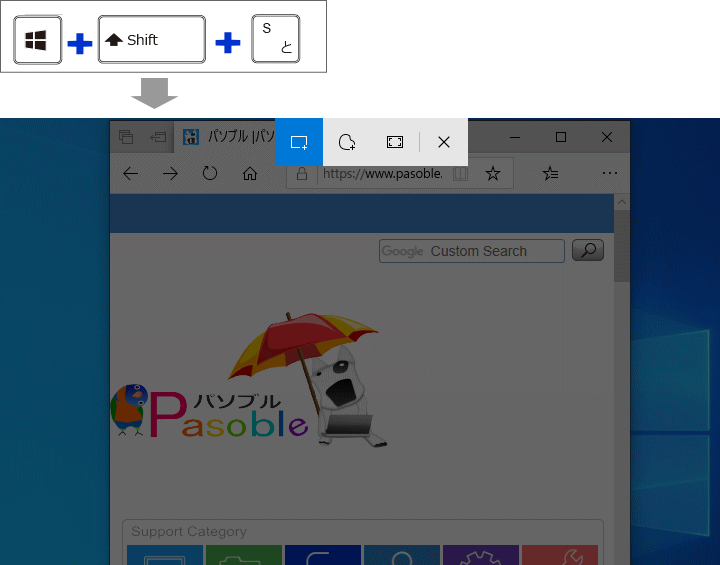
この標準キャプチャ機能は「Snipping Tool」というア標準搭載プリです。 この操作を行うと、画面全体が薄暗くなり、マウスカーソルが十字型に変わります。キャプチャしたい範囲をドラッグすると、その部分だけキャプチャできます。
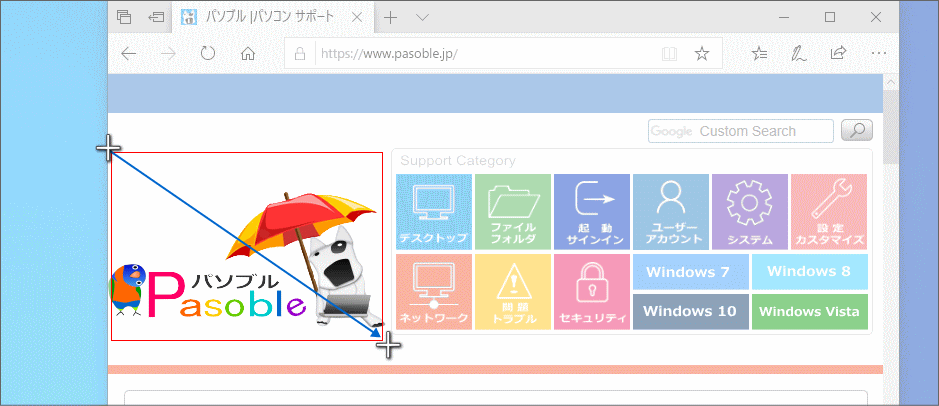 選択後は自動的に通知が表示され、「切り取り&スケッチ」アプリで編集や保存も可能です。特定の部分だけを抜き出したいときに便利な機能です。
選択後は自動的に通知が表示され、「切り取り&スケッチ」アプリで編集や保存も可能です。特定の部分だけを抜き出したいときに便利な機能です。
ウインドウを指定してキャプチャ
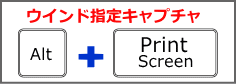
画面上の特定のウインドウだけを撮影したい場合は、Alt+Print キーを押すだけで、簡単にキャプチャできます。 キャプチャしたいウインドウをアクティブ(最前面)にした状態で、Alt+Print キーを押すと、そのウインドウの画像がキャプチャできます。
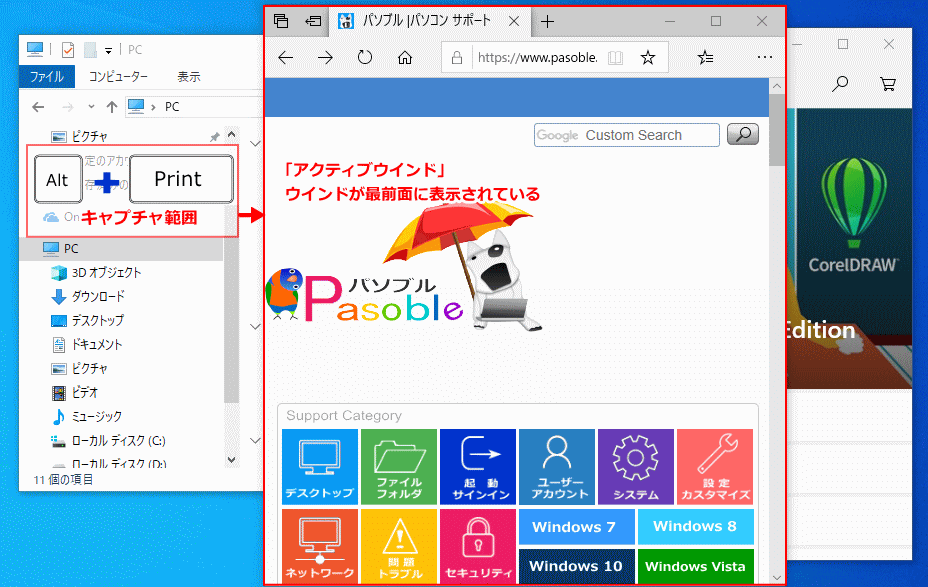 あとは、キャプチャしたなウインドウを、Wordや画像アプリに貼り付けるだけです。
あとは、キャプチャしたなウインドウを、Wordや画像アプリに貼り付けるだけです。
全画面をキャプチャ

現在表示されている画面全体を、キャプチャする場合は、Print(Print Screen)キーを押すだけで、画面全体の画像が撮れます。
ノートパソコンや環境によりキャプチャできない場合は、「Shift + Print」キーを押して全画面キャプチャします。
それでもできない場合は、画面キャプチャができないときの対処法を参考にしてください。
- キャプチャされた画像は、直接Wordや画像アプリ、メールの作成に貼り付けてることができます。
- キャプチャ画像を保存したい場合は、下記で紹介しているクリップボードに保存する事もできます。
画面録画キャプチャ

画面の録画キャプチャは、Windows+ Gキーを押すだけで、最前面のウインドウの録画キャプチャが撮れます。 録画キャプチャの操作は、下記のように簡単に実行できます。
- 録画キャプチャしたいアプリなどのウィンドを最前面に表示
- [Windows + G] キーを押してゲームバーの起動
- [Windows + Alt + R] キーを押して録画開始
- 録画の停止は[Windows + Alt + R] キーを押す
キャプチャ画像の保存と貼り付け
スポンサーリンク
クリップボードに保存して使う
「Print」や「Alt+Print」キーなどでキャプチャした画像は、自動でファイルとして保存されません。一時的にクリップボードに保存されます。 撮影直後は何も表示されないため、保存されたことに気づきにくいですが、「Windows+ V」キーを押すことで、クリップボードの履歴を確認できます。
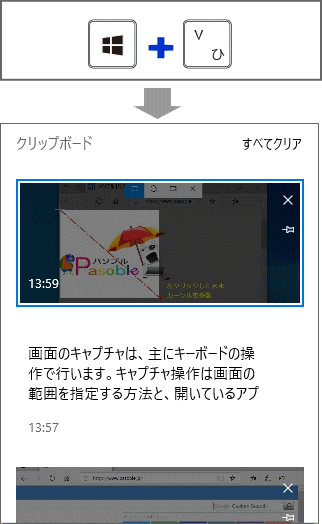 表示された画像をクリックすれば、再度コピーされ、画像編集アプリやペイント、Wordなどに貼り付けて使用できます。
表示された画像をクリックすれば、再度コピーされ、画像編集アプリやペイント、Wordなどに貼り付けて使用できます。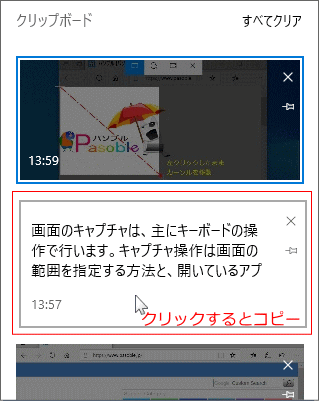 なお、シャットダウンや再起動を行うと、内容が消えてしまうため、必要な場合は早めに保存しておくと安心です。
なお、シャットダウンや再起動を行うと、内容が消えてしまうため、必要な場合は早めに保存しておくと安心です。クリップボードの履歴機能について詳しくは、下記のページをご覧ください。
Windows 10 クリップボード履歴でキャプチャやコピーを保存
Snipping Tool(切り取り&スケッチ)で保存する
Windowsキー+Shift+Sでキャプチャを行うと、画面右下に通知が表示されます。
この通知をクリックすると、「切り取り&スケッチ」が起動し、キャプチャした画像の保存や編集ができます。 このアプリでは、撮影した画像にマーカーで線を引いたり、トリミングして保存したりといった簡単な編集が可能です。保存形式はPNGやJPEGなどから選択できます。 Windows10では「Snipping Tool」と「切り取り&スケッチ」の両方が搭載されていますが、通知から起動するのは「切り取り&スケッチ」です。 現在では両者の機能が統合される方向にあり、Windows11では「Snipping Tool」が標準のスクリーンショットアプリとして進化していますが、Windows10では別アプリとして区別されています。
画面キャプチャができないときの対処法
パソコンやキーボードによっては、操作方法やキーの表記が違うことがあります。キーボードやPCの問題で、キャプチャでないときの簡単な対処法で、改善できる場合があります。 パソコンやキーボードによっては、操作方法やキーの表記が違うことがあります。
「Print」キーの表記が、「Print Screen」や「Prt Sc」「Prt Scr」のように「Ptrs」と表記されているキーボードもあります。
「Fn」キーの使用で、キャプチャができる場合があるので試してください。
- 「Fn」+「Alt」+「Print」
- 「Fn」+「Print」
- 「Fn」+「Shift」+「Print」
スポンサーリンク

